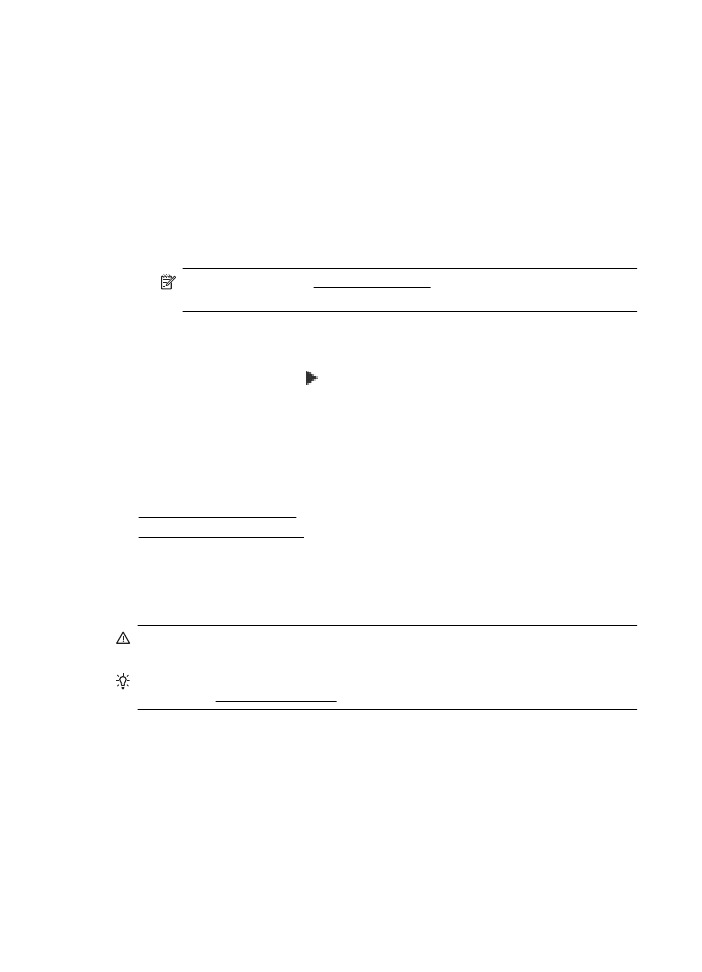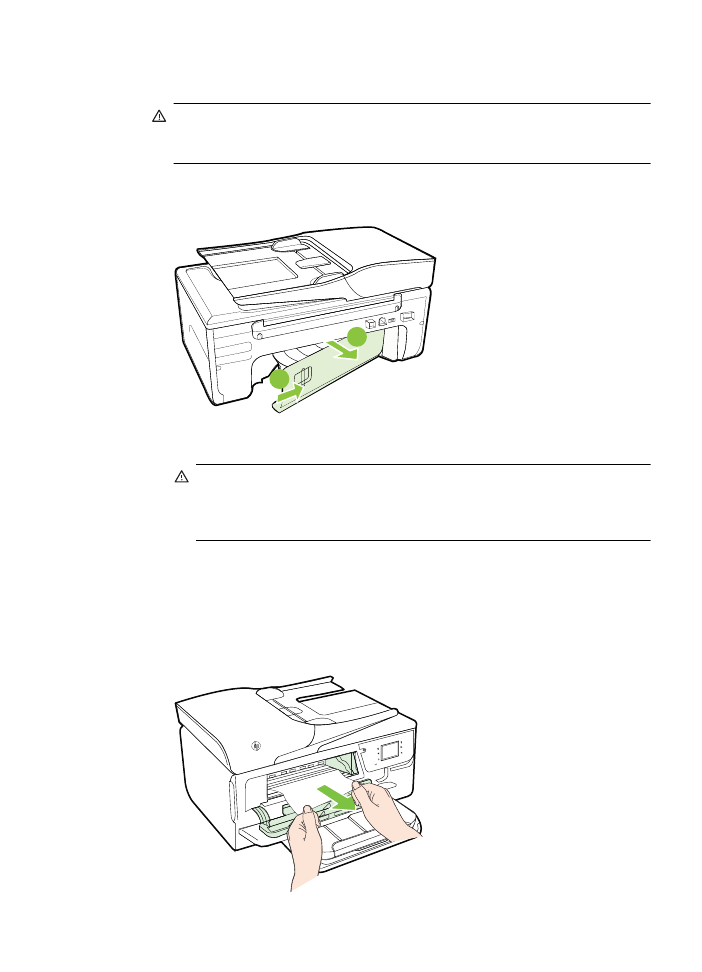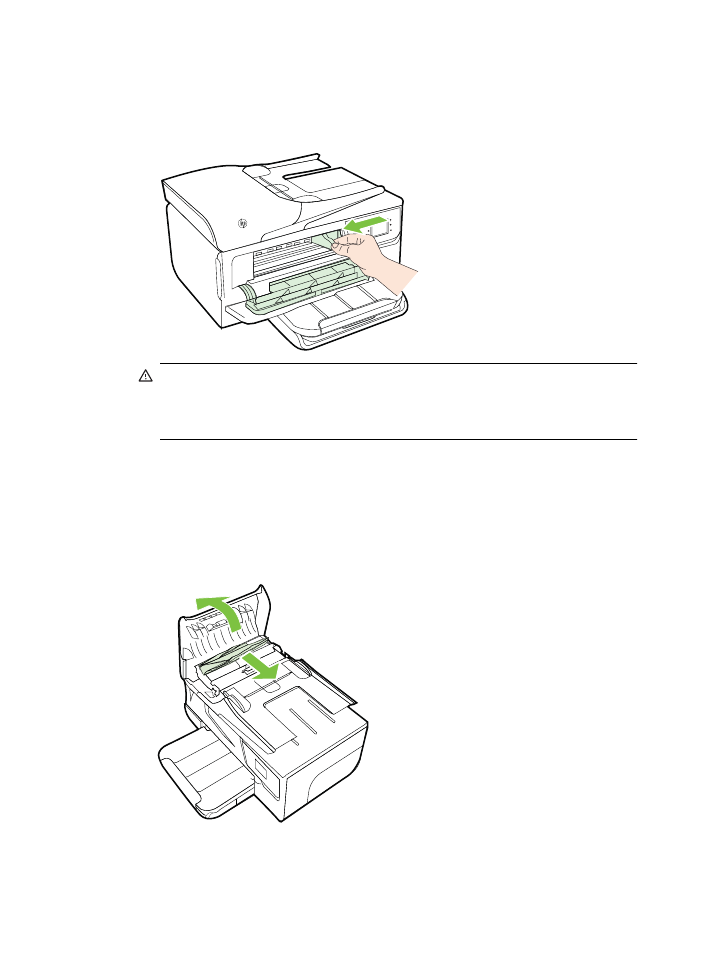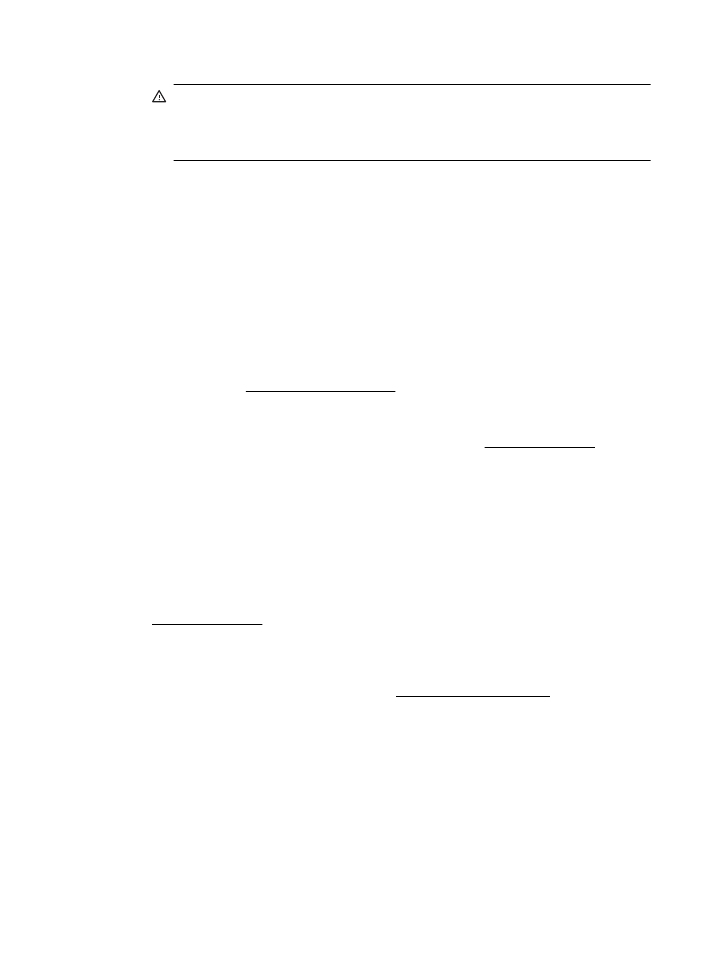Papierstoringen verhelpen
Soms loopt het afdrukmateriaal tijdens een afdruktaak vast.
Dit gedeelte bevat de volgende onderwerpen:
•
Papierstoringen verhelpen
•
Papierstoringen voorkomen
Papierstoringen verhelpen
Een papierstoring kan optreden aan beide zijden van de printer of in de automatische
documentinvoer.
Let op Om mogelijke schade aan de printkoppen te voorkomen moet u
papierstoringen zo snel mogelijk oplossen.
Tip Wanneer u merkt dat de afdrukkwaliteit achteruitgaat moet u de printkop
reinigen. Zie De printkop reinigen voor meer informatie.
Gebruik deze stappen om een papierstoring te verhelpen.
Hoofdstuk 8
138
Een probleem oplossen
Een papierstoring binnenin de printer oplossen
1. Verwijder al het papier uit de uitvoerbak.
Let op Probeer de papierstoring niet via de voorzijde van de printer op te
lossen. Het afdrukmechanisme kan daardoor beschadigd raken. Verwijder
vastgelopen papier altijd via het achterpaneel.
2. Controleer de toegangsklep.
a. Duw het linkeruiteinde van het achterpaneel in en schuif het naar rechts. Trek
het paneel dan naar u toe.
1
2
b. Wanneer u het vastgelopen papier in het apparaat hebt gevonden, pakt u het
papier met beide handen vast en trekt u het naar u toe.
Let op Als het papier scheurt wanneer u het van de rollen verwijdert, moet
u de rollen en wieltjes controleren op gescheurde stukjes papier die in de
printer kunnen zijn achtergebleven. Als u niet alle stukjes papier uit de
printer verwijdert, is er een grotere kans op papierstoringen.
c. Plaats het achterpaneel terug tot het vastklikt.
3. Controleer de voorkant van de printer.
a. Open de toegangsklep van de inktcartridges.
b. Als er papier is achtergebleven in de printer, controleert u of de wagen met
inktcartridges helemaal rechts in de printer staat, verwijdert u papiersnippers of
verkreukeld afdrukmateriaal en trekt u het afdrukmateriaal naar u toe langs de
voorkant van de printer.
Papierstoringen oplossen
139
c. Verplaats de wagen naar links, zoek naar vastgelopen afdrukmateriaal in de
printer aan de rechterkant van de wagen, verwijder papiersnippers of
verkreukeld afdrukmateriaal, en trek het afdrukmateriaal langs de voorkant van
de printer naar u toe.
Waarschuwing Kom niet met uw handen in de printer als de printer aanstaat
en de wagen vastzit. Als u de toegangsklep voor inktcartridges opent, moet de
wagen terugkeren naar de rechterkant van de printer. Als dit niet gebeurt,
schakelt u de printer uit voordat u het vastgelopen papier verwijdert.
4. Nadat u het vastgelopen papier hebt verwijderd, sluit u alle kleppen. Vervolgens zet
u de printer aan (als u de printer had uitgezet) en verzendt u de afdruktaak
opnieuw.
Een papierstoring in de automatische documentinvoer verhelpen
1. Til de kap van de automatische documentinvoer omhoog.
2. Til het lipje op aan de voorste rand van de ADF.
Hoofdstuk 8
140
Een probleem oplossen
3. Trek het papier voorzichtig tussen de rollen vandaan.
Let op Als het papier scheurt wanneer u het van de rollen verwijdert, moet u
de rollen en wieltjes controleren op gescheurde stukjes papier die in de printer
kunnen zijn achtergebleven. Als u niet alle stukjes papier uit de printer
verwijdert, is er een grotere kans op papierstoringen.
4. Sluit de printerkap van de automatische documentinvoer door het stevig naar
beneden te duwen tot het op zijn plek wordt vergrendend.